Slik sletter du Slack-meldinger enkelt

Få avsenderens anger til å forsvinne og lær hvordan du sletter Slack-meldinger. Her finner du også en trinn-for-trinn-veiledning for å slette Slack-meldinger i bulk.
Brukere er livsnerven i ethvert Slack-arbeidsområde. Uten noen brukere er det åpenbart ingen som kan legge ut eller lese meldinger. For å kunne legge til folk på arbeidsområdet ditt må du invitere dem. Som standard må alle enten få tilsendt en e-postinvitasjon for å bli med eller ha en invitasjonslenke delt med dem. Dette betyr at hver bruker må være spesifikt invitert av noen for å kunne bli med i arbeidsområdet.
For bedrifter som trenger å ta med hver nye medarbeider, er det ikke nødvendigvis ideelt å kreve at hver nye medarbeider er spesielt invitert til arbeidsområdet. Heldigvis tilbyr Slack en alternativ metode som lar deg legge til domenenavn til en tillatelsesliste. Hvis noen med en e-postadresse fra et eksplisitt tillatt domene prøver å logge på Slack, vil de ha muligheten til å koble seg rett til arbeidsområdet ditt, selv om de aldri har blitt individuelt invitert.
For å kunne konfigurere denne alternative måten å la folk bli med i arbeidsområdet, må du bla til siden for arbeidsområdeinnstillinger og tillatelser. For å komme dit må du først klikke på arbeidsområdets navn øverst til høyre. Deretter, i rullegardinmenyen, velg "Innstillinger og administrasjon", deretter "Arbeidsområdeinnstillinger" for å åpne arbeidsområdeinnstillingene i en ny fane.
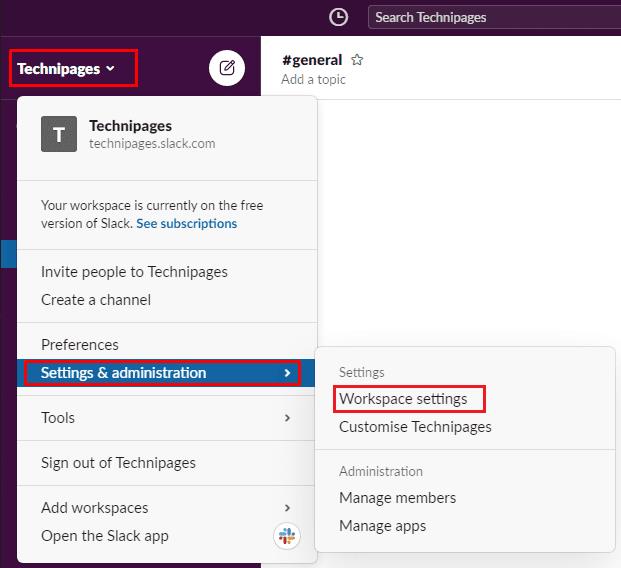
For å komme til innstillingene for arbeidsområdetilpasning, klikk på arbeidsområdenavnet i sidefeltet, og velg deretter "Innstillinger og administrasjon" og "Arbeidsområdeinnstillinger".
I standardfanen "Innstillinger" klikker du på "Utvid"-knappen for innstillingene for "Bli med i dette arbeidsområdet".
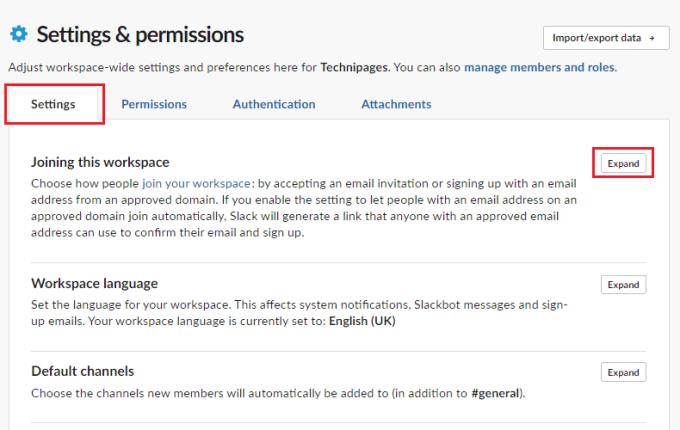
Klikk på "Utvid" ved siden av "Bli med i dette arbeidsområdet" i standardfanen "Innstillinger".
For å la brukere med e-postadresser fra spesifiserte domenenavn bli med i arbeidsområdet uten å bli invitert, klikk på alternativknappen «Tillat invitasjoner og godkjenn invitasjoner for alle e-postadresser fra disse domenene». Når du har valgt det alternativet, kan du angi ett eller flere domenenavn som du vil at brukere automatisk skal aksepteres for. For eksempel vil du angi domenet "cloudO3.com" for å tillate alle Blog.WebTech360-e-postadresser å bli med. Klikk "Lagre" nederst til venstre for å bruke endringen.
Tips: For å legge til flere domener til tillatelseslisten, skille dem med kommaer.
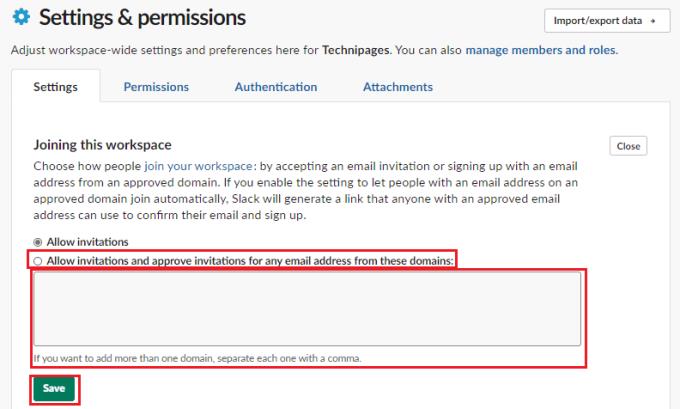
Klikk på alternativknappen «Tillat invitasjoner og godkjenn invitasjoner for alle e-postadresser fra disse domenene», og oppgi domenene du vil automatisk godkjennes, atskilt med komma.
Å kreve at hver bruker eksplisitt inviteres til et arbeidsområde kan være vanskelig å administrere for en bedrift eller et fellesskapsarbeidsområde. Ved å følge trinnene i denne veiledningen kan du konfigurere arbeidsområdet ditt slik at alle med et godkjent e-postadresse domenenavn kan bli med uten å måtte bli spesielt invitert.
Få avsenderens anger til å forsvinne og lær hvordan du sletter Slack-meldinger. Her finner du også en trinn-for-trinn-veiledning for å slette Slack-meldinger i bulk.
Laster ikke Slack de nye meldingene dine? Da er denne guiden for deg! Du vil finne ut hvordan du fikser Slack, hvis det ikke laster inn noen nye meldinger.
Hvis Slack ikke klarer å sende meldingene dine, er det noen få løsninger du kan bruke for å fikse dette problemet for godt.
Hvis du vil integrere Microsoft Teams-funksjoner i Slack og omvendt, må du vite om flere nettjenester.
Legg til et ekstra lag med sikkerhet til Slack-kontoene dine ved å slå på tofaktorautentisering. Se hvor enkelt det er å aktivere det.
Trenger du en Slack-medlems-ID? Se hvilke trinn du bør følge for å finne den raskt.
En av de kule funksjonene til Slack er Slackbot, som er en bot som reagerer på visse kommandoer. Slackbot kan også konfigureres for å tilby tilpassbare
For å holde enhver mistenkelig aktivitet under kontroll, kan du bruke Slacks Access Logs. Se hvordan du får tilgang til den.
Når et emne blir for populært til å ignorere, hvorfor ikke opprette en kanal for det på Slack? Se hvordan du kan opprette en kanal.
Sørg for at alle følger retningslinjene dine når de navngir seg selv på Slack. Se hvordan du viser disse reglene med denne opplæringen.
Ikke fornøyd med standard arbeidsplasslogg på Slack? Se hvilke trinn du skal følge for å endre den.
Emoji er en morsom og letthjertet måte å kommunisere på, de fungerer til og med på tvers av språkbarrierer siden de ikke er avhengige av ord. Det er et stort antall. Trenger du en bestemt type emoji-karakter tilgjengelig i Slack-arbeidsområdet ditt? Bruk denne veiledningen til å legge til dine egne tilpassede emoji-tegn.
Slack er et nettpratprogram som ofte brukes av selskaper og andre fagfolk for å holde kontakten med hverandre. Slack-programmet har mange
Det kan være vanskelig å finne måter å hjelpe teamet ditt med å koble sammen mens de holder seg produktive. Du har kanskje hørt om Slack, en meldingsapp som ser ut til å bringe alt
Se hvor enkelt det er å endre tidssoner i Slack med denne opplæringen. Du endrer tidssonen din på mindre enn ett minutt.
Selv om Jira-appen er ny, har den raskt blitt en av de beste appene for å sette påminnelser og varsler i Slack-grupper. Ikke bare gjør Jira. Denne opplæringen lærer deg om å sette opp Jira-påminnelser i Slack Groups.
På tide at alle endrer passordene sine på Slack. Se hvordan du tvinger alle til å lage en ny.
Å lage en sikkerhetskopi av viktige Slack-meldinger er et must. Se hvordan du kan eksportere Slack-arbeidsområdedataene dine.
Slack er en nettpratapplikasjon som lar chattene dine holde seg organisert mens du jobber. Samtaler kan arrangeres etter emne, privat
Får du for mange e-poster? Hvis du vil fjerne Slack-varslings-e-poster fra innboksen din, vil disse tipsene interessere deg.
Se vår Google Play Kjøpshistorikk ved å følge disse nybegynnervennlige trinnene for å holde apputgiftene dine under kontroll.
Ha det moro i Zoom-møtene dine med noen morsomme filtre du kan prøve. Legg til en glorie eller se ut som en enhjørning i Zoom-møtene dine med disse morsomme filtrene.
Lær hvordan du fremhever tekst med farge i Google Slides-appen med denne trinn-for-trinn-veiledningen for mobil og datamaskin.
Samsung Galaxy Z Fold 5, med sitt innovative foldbare design og banebrytende teknologi, tilbyr ulike måter å koble til en PC. Enten du ønsker
Du har kanskje ikke alltid tenkt over det, men en av de mest utbredte funksjonene på en smarttelefon er muligheten til å ta et skjermbilde. Over tid har metode for å ta skjermbilder utviklet seg av ulike grunner, enten ved tillegg eller fjerning av fysiske knapper eller innføring av nye programvarefunksjoner.
Se hvor enkelt det er å legge til en ny WhatsApp-kontakt ved hjelp av din tilpassede QR-kode for å spare tid og lagre kontakter som en proff.
Lær å forkorte tiden du bruker på PowerPoint-filer ved å lære disse viktige hurtigtastene for PowerPoint.
Bruk Gmail som en sikkerhetskopi for personlig eller profesjonell Outlook-e-post? Lær hvordan du eksporterer kontakter fra Outlook til Gmail for å sikkerhetskopiere kontakter.
Denne guiden viser deg hvordan du sletter bilder og videoer fra Facebook ved hjelp av PC, Android eller iOS-enhet.
For å slutte å se innlegg fra Facebook-grupper, gå til den gruppens side, og klikk på Flere alternativer. Velg deretter Følg ikke lenger gruppe.



























